Как сделать 4 на 3 в Апекс без черных полос
Многие игроки интересуются, как сделать разрешение в соотношении 4 на 3 так, чтобы не было черных полос. Мы расскажем об одном способе, однако его придется делать строго по методичке.
Через настройки игры
На самом деле это не совсем просто. Сперва нам нужно зайти по такому алгоритму в папку игры:
- Диск C.
- Пользователи.
- Выбираем своего пользователя.
- Далее кликаем на «Сохраненные игры».
- Теперь переходим в Respawn.
- Теперь в Apex Legends.
- Кликаем на Local.
- Переходим в файл videoconfig.
- Находим там 4 строчки:
- «setting.fullscreen» «0»
- «setting.defaultres» «1280»
- «setting.defaultresheight» «1024»
- «setting.nowindowborder» «1«»
Ставим в нем такие настройки.

Теперь закрываем документ и кликаем по файлу правой кнопкой мыши, переходя в свойства. Там в самом низу видим «Атрибуты», где будет «Только чтение». Ставим галочку (до этого её быть не должно).
Теперь заходим в параметры запуска Steam или Origin и вводим следующие команды (можно просто скопировать, чтобы не нарушать синтаксис).
+mat_letterbox_aspect_goal 0 +mat_letterbox_aspect_threshold 0 +building_cubemaps «1»
Кликаем по пустому месту в параметрах запуска, закрываем окно и открываем панель управления NVIDIA. Меняем в нем разрешение экрана на 1080 на 1024. Запускаем игру.
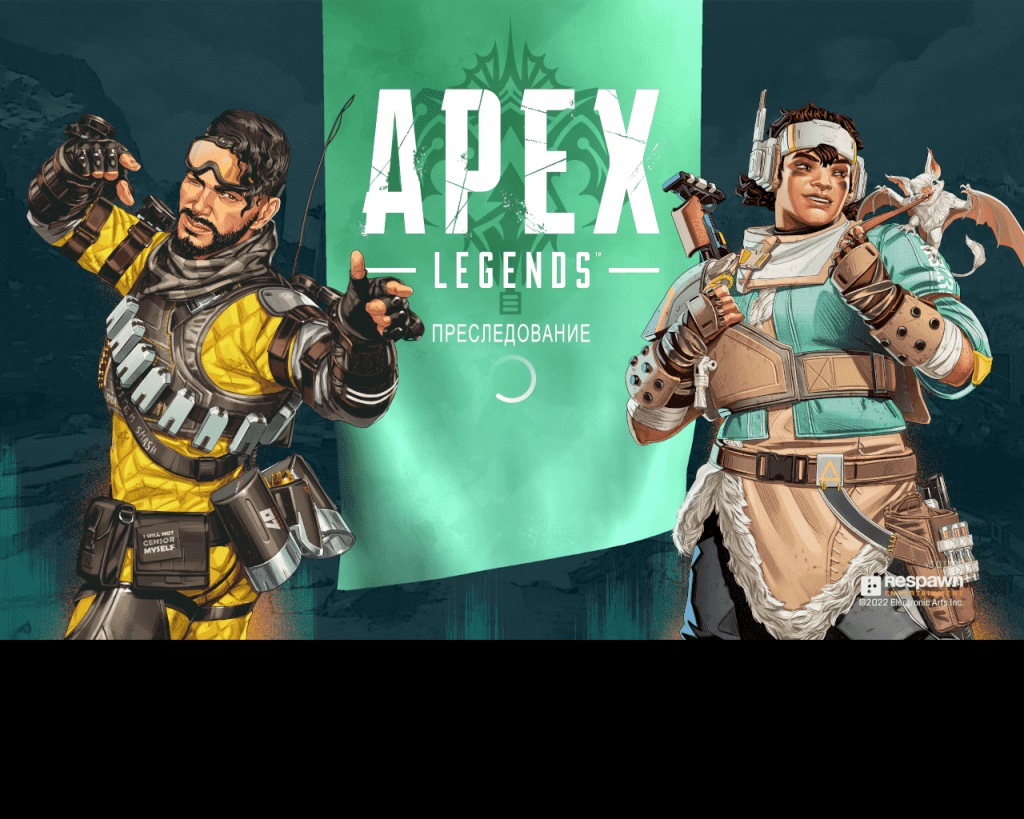
Но прежде, чем снова запускать игру и искать новый гайд, зайдите на стрельбище и убедитесь, что 4 на 3 работает, а выставленное разрешение именно такое, которое вам нужно. Дело в том, что нижняя и верхняя полоса как бы растянулись и фактически они не присутствуют в игре, но отображают происходящее на экране. Сложная система, но она работает. Правда, с инвентарем будет не очень удобно. Можете проверить…



